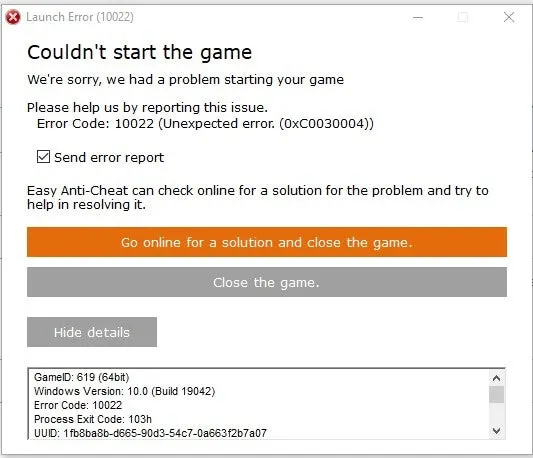Сообщение «Служба Easy Anti Cheat не установлена» может возникнуть при запуске Fortnite, Apex Legends и других игр, задействующих функционал этого античитерского ПО. EAC устанавливается автоматически вместе с самой игрой. Так в чем же проблема?
Почему служба Easy Anti Cheat не установлена?
- EAC недостает прав администратора. Для нормальной работы программе EAC необходимо обладать правами администраторской учетной записи. Если не выдать соответствующие разрешения, программа может полностью прекратить свою работу либо работать, но с ошибками.
- Служба EAC отключена. EAC не будет выполнять возложенную на него работу, если на компьютере пользователя не работает не одноименная служба.
- Поврежденный файлы EAC. Повреждение файлов программы EAC зачастую происходят во время ее установки. Разумеется, в таком случае программа не будет работать должным образом, и пользователь не запустит нужную ему игрушку.
- EAC не установлен. Подобная проблема встречается крайне редко, но это возможно. При загрузке и установке игры что-то пошло не так, и параллельная установка EAC не прошла.
- Конфликт EAC с антивирусом/брандмауэром. Ваш антивирус или брандмауэр мог войти в конфликт с EAC, блокируя работу последнего. К сожалению, за такими «проделками» замечены даже системные средства Windows.
- Устаревшая версия Windows. Стабильная работа EAC не гарантирована, если ОС пользователя не обновлена до последней версии.
«Служба Easy Anti Cheat не установлена»: решения
Решение №1 Проверка службы EAC
Сначала проверим, правильно ли настроена на вашем ПК служба EAC. Как правило, данная служба должна автоматически запускаться одновременно с игрой, но порой этого не происходит. В некоторых случаях службу по ошибке могло деактивировать защитное ПО, например, антивирус. Так или иначе попробуйте сделать на своем ПК следующее:
- нажмите WIN+R для вызова окошка «Выполнить»;
- пропишите в пустую строку services.msc и нажмите ENTER;
- найдите в списке службу EasyAntiCheat и дважды кликните на нее ЛКМ;
- выставьте в типе запуска значение «Вручную» и сохраните изменения.
Теперь при запуске игры должна запускаться и служба EAC.
Решение №2 Восстановление файлов EAC
Если вы столкнулись с ошибкой «Служба Easy Anti Cheat не установлена», то, вероятно, некоторые из файлов EAC были повреждены или даже удалены. Это могло произойти, например, по вине пользователя или какой-то программы. К счастью, в папке игры, которая задействует функционал EAC, должен находится установщик античита, с помощью которого можно восстановить целостность последнего.
- Откройте корневую папку игры, которую вы не можете запустить, и ищите в ней папку EasyAntiCheat;
- кликните ПКМ на файл EasyAntiCheat_Setup.exe и выберите «Запуск от имени администратора»;
- в новом окошке выберите нужную игру и кликните на кнопку «Починить службу»;
- подождите завершения процесса восстановления файлов EAC.
После восстановления EAC попробуйте открыть проблемную игру. Теперь, возможно, все откроется без каких-либо проблем.
Решение №3 Переустановка игры
Как мы уже говорили выше, EAC автоматически устанавливается вместе с самой игрой. Кроме того, античит автоматически и удаляется вместе с игрой. Понимаете, к чему мы клоним? Верно, чтобы решить проблему, достаточно переустановить игру на свой ПК. Вот что вам нужно сделать:
- кликните ПКМ на Пуск и выберите «Приложения и возможности»;
- найдите в списке игру, которую вам не удается запустить, и выделите ее;
- появится выбор действия — нажмите «Удалить»;
- следуйте дальнейшим инструкциям для удаления игры;
- перезагрузите компьютер и снова установите игру.
Все, готово. Переустановлена не только игра, но и EAC. Если файлы последнего были повреждены, то ошибка должна исчезнуть.
Решение №4 Обновление Windows
EAC может испытывать проблемы при работе, если на ПК пользователя не установлен ряд конкретных обновлений Windows. Верно, большинство из нас предпочитают игнорировать/отключать регулярные апдейты ОС, однако некоторые из них очень важны, и требуются для нормальной работы определенного ПО. Как бы не хотелось этого делать, но мы рекомендуем установить все отложенные обновления Windows.
Делается это следующим образом:
- кликните ПКМ на Пуск и выберите пункт «Параметры»;
- в параметрах системы перейдите в раздел «Обновление и безопасность», потом — в подраздел «Центр обновления Windows»;
- нажмите на кнопку «Проверка наличия обновлений»;
- дождитесь окончания установки обновлений.
Во время обновления Windows ваш ПК будет периодически перезагружаться — это нормально.
Решение №5 Деактивация антивируса и внесение EAC в список исключений брандмауэра
Периодически антивирусы могут препятствовать работе EAC. Делают это, к сожалению, не только сторонние программы, но и системные средства. Чтобы отключить активную защиту антивируса Windows, нужно сделать следующее:
- нажмите комбинацию WIN+S для вызова поисковой строки;
- пропишите запрос «Безопасность Windows» и выберите найденный результат;
- перейдите в подраздел «Защита от вирусов и угроз» и кликните там на пункт «Управление настройками»;
- найдите опцию «Защита в режиме реального времени» и деактивируйте ее, выставив значение «Откл.».
Понятное дело, с отключение стороннего антивируса вам придется разбираться самостоятельно. Активную защиту многих антивирусов можно отключить через значок в трее панели задач.
Также рекомендуется внести EAC в список исключений брандмауэра. В системном варианте ПО это делается следующим образом:
- откройте «Параметры» и перейдите в раздел «Конфиденциальность и защита»;
- выберите подраздел «Брандмауэр и безопасность сети»;
- кликните на пункт «Разрешить работу с приложением через брандмауэр»;
- в новом окошке найдите (или добавьте при необходимости) EasyAntiCheat;
- поставьте рядом с программой галочки возле «Частных» и «Публичных» сетей;
- сохраните изменения и закройте окна.
После деактивации антивируса и выдачи разрешения в брандмауэре запустите проблемную игру и проверьте наличие «Служба Easy Anti Cheat не установлена».
Ошибка «Ошибка запуска: EasyAntiCheat не установлен» возникает из-за того, что Fortnite не удалось загрузить движок «Easy Anti-Cheat», поставляемый с игрой.
Хотя ошибка не позволяет игре загружаться должным образом, она обычно не вызвана каким-либо глубоким аспектом вашей системы.
Чтобы решить эту проблему, она должна быть относительно простой. В противном случае могут потребоваться дополнительные меры для правильной работы.
ᲛПричины
Основная причина ошибки в том, что нет приложения Easy Anti-Cheat.
Чтобы это исправить, вам нужно убедиться, что ваша система может а) получить к нему доступ б) запустить его.
Сообщение, которое появляется с этой ошибкой, включает:
Игра не может быть запущена
Пожалуйста, помогите нам сообщить об этой проблеме: Код ошибки 20006
Конкретными причинами проблемы являются:
-
Fortnite не запускает Easy Anti-Cheat
-
У Windows более глубокие проблемы с файлами/настройками
решение
Решение проблемы заключается в переустановке службы Anti-Cheat, а также в проверке работоспособности игры.
Это простой процесс:
1. Установите Easy Anti-Cheat
Первый шаг — убедиться, что EAC работает правильно.
Для этого необходимо выполнить следующие шаги:
-
Просмотрите «C:\Program Files\Epic Games\Fortnite\FortniteGame\Binaries\Win64\EasyAntiCheat» на жестком диске (независимо от того, где вы его устанавливаете)
-
Нажмите «EasyAntiCheat_Setup».
-
Нажмите «Ремонтная служба».
-
Попробуйте перезагрузить
Если после этого заработает, значит, проблему можно считать решенной.
Если это не сработает, возможно, вам потребуется восстановить «аутентификацию» в системе.
2. Проверьте файлы игры
Следующим шагом будет проверка установки Fortnite.
Это относительно просто –
-
Скачать программу запуска Epic Games
-
Нажмите «Фортнайт».
-
Выберите «cog» рядом с зеленой кнопкой «Launch».
-
Выберите «Проверить» в раскрывающемся меню.
-
Пусть процесс продолжается
-
Перезагрузите систему
-
Попробуйте переиграть
После этого, если игра заработала, проблема должна быть решена.
3. Переустановить ВК++
Если два вышеуказанных шага не работают (должны), возможно, виноват Visual C++.
Visual C++ — это библиотека, созданная и распространяемая Microsoft для использования разработчиками программного обеспечения.
Он в основном предоставляет приложениям дополнительную функциональность.
Несмотря на то, что система эффективна, она имеет тенденцию становиться проблематичной — часто обнаруживая ошибки и проблемы и так далее.
Чтобы убедиться, что это не проблема для вашей системы, вам следует удалить все экземпляры распространяемого пакета VC++ в вашей системе, а затем заменить его более новой версией:
-
В Windows 7 нажмите «Пуск», затем «Панель управления» и, наконец, «Программы и компоненты».
-
В Windows 10 щелкните правой кнопкой мыши кнопку «Пуск», выберите «Приложения и компоненты».
-
Из появившегося списка перейдите в список «Распространяемый пакет Microsoft Visual C++».
-
Напишите какой у вас установлен (обратите особое внимание на год и архитектуру)
-
После этого просмотрите Интернет и выполните поиск «Загрузки Visual C++».
-
Нажмите на ссылку Microsoft под названием «Последние поддерживаемые загрузки Visual C++».
-
Загрузите новые копии каждого пакета, указанного вами
-
Когда это будет сделано, удалите каждый пакет из вашей системы.
-
Перезагрузите компьютер
-
Устанавливайте каждый новый пакет VC++ (порядок не имеет значения)
-
Перезагрузите компьютер
-
Попробуйте перепройти игру
Если у вас есть какие-либо другие проблемы, это означает, что у вас более глубокие проблемы с Windows.
Чтобы решить эту проблему, возможно, лучше поговорить с кем-то, кто имеет более конкретный опыт работы с вашей системой. Это может принимать разные формы, от онлайн-сообщества до оплаты профессиональной помощи.
При запуске какой-либо игры из-под клиента «Steam» (к примеру, популярной «Fortnite»), пользователь может столкнуться с сообщением «Easy Anti Cheat is not installed», после чего запуск игры становится невозможен. Обычно это связано с некорректной работой программы «Easy Anti Cheat» (также известной как «EAC»), нуждающейся в переустановке или обновлении. Ниже я разберу, в чём суть данной дисфункции, а также поясню, как исправить данную ошибку запуска на вашем ПК.
Содержание
- Что такое «Easy Anti Cheat»?
- Проблемы с работой «Easy Anti Cheat»
- Что делать при появлении ошибки запуска
- Переустановите EAC
- Восстановите функционал EAC
- Обновите EAC через клиент Steam
- Выполните проверку файлов игры через Стим
- Заключение
Что такое «Easy Anti Cheat»?
«Easy Anti Cheat» («Простой (лёгкий) Анти Чит») – это специализированная программа для защиты от читеров и читерских программ, использующаяся на многих популярных игровых серверах (включая и Киберарену).
Возможности EAC позволяют:
- Сканирование памяти и проверку контрольных сумм;
- Эффективную блокировку доступа к ядру;
- Защиту от обратного проектирования;
- Ведение статистики игроков онлайн;
- Принудительную установку 32-битных текстур и другие полезные возможности.
Проблемы с работой «Easy Anti Cheat»
При установке некоторых современных игр параллельно устанавливается и программа «Easy Anti Cheat». Запуск такой игры требует и параллельную активацию «EAC», и если с последней наблюдаются проблемы, то пользователь получает сообщение «Easy Anti Cheat is not installed» (в переводе «Easy Anti Cheat не установлен»).
Ошибка часто возникает после очередных обновлений какой-либо игры, когда исправно работающий до того EAC внезапно прекращает работать. Пользователь же получает уже упомянутое мной сообщение об ошибке.
Что делать при появлении ошибки запуска
Как можно заключить из вышеизложенного, наиболее эффективным способом исправить возникшую проблему является переустановка (восстановление) программы «Easy Anti Cheat» на вашем ПК. Способы решения проблемы таковы:
Переустановите EAC
Перейдите в папку «Easy Anti Cheat» в директории игры.
Например, в случае игры «Fortnite» это может быть путь:
В случае игры «Friday13» это может быть путь:
Путь к папке EasyAntiCheat в случае запускаемой вами игры поищите самостоятельно.
В указанной директории найдите файл EasyAntiCheat_Setup.exe. Дважды кликните на нём. Затем нажмите на кнопке «Install Easy Anti Cheat». Далее запустите лаунчер и саму игру.
Восстановите функционал EAC
Перейдите в директорию «EasyAntiCheat» (возможные пути её размещения указаны чуть выше), найдите там упомянутый файл EasyAntiCheat_Setup.exe, дважды кликните на нём, и выберите «Repair Service» (Восстановление). После окончания процесса восстановления попытайтесь запустить саму игру.
Обновите EAC через клиент Steam
Ряду пользователей также помог следующий способ:
- Запустите ваш Стим;
- Наведите курсор на нужную игру, щёлкните ПКМ, выберите «Свойства» — «Локальные файлы»;
- Выберите «Просмотреть локальные файлы» — папка Bin – Easy Anti Cheat;
- Там будет находиться уже упомянутая программа «easyanticheat_setup». Дважды кликните на ней, дождитесь короткого её обновления (система может выдать вам сообщение об этом), после чего вы сможете запустить ранее проблемную игру.
Выполните проверку файлов игры через Стим
Запустите ваш клиент «Стим», щёлкните ПКМ на нужной вам игре, после чего выберите «Свойства» — «Локальные файлы», и кликните на кнопку «Проверить целостность файлов игры». Дождитесь окончания процесса процесса проверки, после чего запустите вашу игру.
Заключение
Ошибка «Easy Anti Cheat is not installed» вызвана сбоем в работе программы «Easy Anti Cheat» — популярным сетевым инструментом по борьбе с разнообразным читерским софтом. Эффективным способом решить возникшую проблему является переустановка данной программы, что позволит избавиться от ошибки запуска на вашем ПК.
Fortnite — одна из самых популярных онлайн-игр в мире, которая собирает миллионы игроков каждый день. Однако, не всегда все идет гладко, и иногда игроки могут столкнуться с техническими проблемами. Одной из самых распространенных проблем является отсутствие или неправильная установка службы EasyAntiCheat.
EasyAntiCheat — это античит-система, которая предотвращает использование читов и других недопустимых средств во время игры. Без нее игра может работать некорректно или вообще не запускаться. Если вы столкнулись с проблемой, когда служба EasyAntiCheat не установлена в Fortnite, есть несколько способов ее решения.
Первым и наиболее простым способом установки службы EasyAntiCheat является переустановка самой игры. Для этого вам потребуется удалить Fortnite со своего компьютера и скачать его снова с официального сайта или через платформу запуска игр. При установке игры EasyAntiCheat будет установлен автоматически, и вы сможете играть без проблем.
Содержание
- Что делать, если не установлена служба EasyAntiCheat в Fortnite?
- Проверка наличия и обновление службы EasyAntiCheat
- Переустановка службы EasyAntiCheat
- Борьба с антивирусными программами
- Проверка целостности игры Fortnite
- Проверка целостности системных файлов Windows
- Обновление операционной системы
- Проверка наличия и обновление драйверов
- Контактная поддержка Fortnite
Что делать, если не установлена служба EasyAntiCheat в Fortnite?
Если вам по какой-то причине не установлена служба EasyAntiCheat в Fortnite, следуйте этим инструкциям для ее установки:
- Запустите запуск Fortnite и дождитесь, пока появится окно лаунчера.
- Нажмите на значок «Настройки» в правом верхнем углу окна лаунчера.
- Выберите вкладку «Сервис» в меню настроек.
- Найдите и нажмите на кнопку «Установить службу EasyAntiCheat».
- Дождитесь завершения установки службы EasyAntiCheat.
- Перезапустите компьютер, чтобы применить изменения.
После перезапуска компьютера служба EasyAntiCheat будет полностью установлена на вашем устройстве и готова к использованию в Fortnite.
В случае, если проблема не решена после установки службы EasyAntiCheat, рекомендуется связаться с поддержкой Fortnite для получения дальнейших инструкций и помощи.
Проверка наличия и обновление службы EasyAntiCheat
Если в Fortnite возникает проблема с установкой или обновлением службы EasyAntiCheat, вам будет необходимо проверить наличие и возможность обновления данной службы. Для этого вам потребуется выполнить следующие шаги:
- Запустите лаунчер Epic Games и перейдите в раздел «Библиотека».
- Найдите Fortnite в списке установленных игр и нажмите на значок с троеточием (•••) рядом с ним.
- Выберите «Проверить» в выпадающем меню.
Если после проверки вы получите сообщение о том, что служба EasyAntiCheat не установлена или требуется обновление, выполните следующие действия:
- Закройте лаунчер Epic Games и все запущенные игры.
- Перейдите на официальный сайт EasyAntiCheat по ссылке https://www.easyanticheat.net/.
- Загрузите последнюю версию службы EasyAntiCheat.
- Запустите установочный файл EasyAntiCheat и следуйте инструкциям на экране для установки или обновления службы.
После завершения процесса установки или обновления службы EasyAntiCheat, запустите лаунчер Epic Games снова и проверьте наличие ошибки «Не установлена служба EasyAntiCheat» при запуске Fortnite.
Если проблема не решена, рекомендуется обратиться в техническую поддержку Epic Games или команду разработчиков Fortnite для получения дальнейшей помощи и инструкций.
Переустановка службы EasyAntiCheat
Если у вас возникла ошибка «Не установлена служба EasyAntiCheat» в Fortnite, следуйте инструкциям ниже, чтобы переустановить службу EasyAntiCheat. Эти шаги помогут вам исправить проблему и вернуться к игре:
- Перейдите на официальный сайт EasyAntiCheat по адресу https://www.easyanticheat.net/.
- Нажмите на ссылку «Загрузить».
- Выберите «Fortnite» из списка доступных игр и нажмите кнопку «Загрузить».
- Запустите загруженный файл установщика и следуйте инструкциям на экране.
- После завершения установки запустите игру Fortnite и проверьте, исправилась ли проблема.
Если после переустановки службы EasyAntiCheat проблема не исчезла, попробуйте выполнить следующие дополнительные шаги:
- Закройте игру Fortnite и все связанные с ней процессы, используя Диспетчер задач.
- Откройте проводник Windows и перейдите в следующую папку: «C:\Program Files (x86)\EasyAntiCheat».
- Удалите папку «EasyAntiCheat» целиком.
- По адресу https://www.easyanticheat.net/ снова скачайте установщик EasyAntiCheat для игры Fortnite (следуйте тем же самым шагам, что были описаны ранее).
- Запустите установщик EasyAntiCheat и следуйте инструкциям на экране для установки службы.
- Запустите игру Fortnite и проверьте, исправилась ли проблема.
Если эти шаги не помогли, возможно у вас есть проблемы с системными файлами или настройками операционной системы. Рекомендуется обратиться к специалисту или использовать официальную поддержку Fortnite для более детальной помощи.
Борьба с антивирусными программами
Антивирусные программы — это программы, разработанные для защиты компьютера от вредоносного ПО, вредоносных программ и хакеров. Они помогают обнаруживать и блокировать угрозы, а также предоставляют пользователю информацию о потенциальной опасности.
Однако иногда антивирусные программы могут стать причиной проблем с запуском некоторых игр, таких как Fortnite. Они могут блокировать или неправильно интерпретировать файлы, связанные с игрой, что приводит к ошибкам и невозможности запуска игры.
Если вы столкнулись с проблемой не установленной службы EasyAntiCheat в Fortnite из-за антивирусной программы, вот несколько рекомендаций, которые помогут вам справиться с этой проблемой:
- Проверьте антивирусное ПО на наличие блокировки файлов Fortnite. В большинстве антивирусных программ есть возможность добавить файлы или папки в список исключений, чтобы они не сканировались и не блокировались. Убедитесь, что файлы, связанные с EasyAntiCheat и Fortnite, не заблокированы.
- Обновите антивирусное программное обеспечение до последней версии. Некоторые проблемы совместимости с играми могут быть исправлены в новых версиях программы.
- Остановите временно работу антивирусной программы перед запуском Fortnite. В некоторых случаях это может помочь временно обойти проблему.
- Переустановите антивирусную программу. Если проблема предыдущих рекомендаций не решена, попробуйте удалить антивирусную программу полностью и переустановить ее с чистой копии.
- Обратитесь за помощью в службу поддержки разработчиков антивирусного ПО. Возможно, они смогут предложить специальное решение или поддержку по этому вопросу.
Важно помнить, что отключение антивирусной программы или добавление файлов в список исключений может повредить безопасность вашего компьютера. Поэтому рекомендуется выполнить эти действия только в случае, если вы уверены в источнике файлов и понимаете возможные риски.
Если вы все еще сталкиваетесь с проблемой, связанной с антивирусной программой, рекомендуется обратиться за помощью к специалисту или к сообществу игры, чтобы получить дополнительную поддержку и решение проблемы.
Проверка целостности игры Fortnite
Если вы столкнулись с ошибкой «Не установлена служба Easy Anti-Cheat» во время запуска игры Fortnite, возможно, что некоторые файлы игры были повреждены или отсутствуют. Чтобы решить эту проблему, необходимо выполнить проверку целостности игры Fortnite.
Для проверки целостности игры Fortnite выполните следующие шаги:
- Запустите клиент игры Fortnite.
- На главном экране клиента Fortnite выберите в верхнем меню вкладку «Настройки».
- В разделе «Настройки» прокрутите вниз и найдите раздел «Папка Fortnite».
- Нажмите на кнопку «Открыть» рядом с разделом «Папка Fortnite».
- В открывшемся окне проводника найдите файл «FortniteClient-Win64-Shipping.exe».
- Правой кнопкой мыши нажмите на этот файл и выберите в контекстном меню пункт «Свойства».
- В открывшемся окне «Свойства FortniteClient-Win64-Shipping.exe» выберите вкладку «Локальные файлы».
- Нажмите на кнопку «Проверить целостность файлов».
После завершения проверки целостности игры Fortnite клиент автоматически загрузит недостающие или поврежденные файлы. Пожалуйста, дождитесь окончания этого процесса.
После завершения проверки целостности файлов игры Fortnite повторно запустите игру и убедитесь, что ошибка «Не установлена служба Easy Anti-Cheat» больше не возникает.
Проверка целостности системных файлов Windows
Если у вас возникла проблема с установкой службы EasyAntiCheat в Fortnite, одним из возможных решений является проверка целостности системных файлов Windows. Данная проверка позволяет выявить и исправить поврежденные системные файлы, которые могут быть причиной возникновения проблемы.
Для выполнения проверки целостности системных файлов Windows вам потребуется запустить командную строку с правами администратора:
- Нажмите правой кнопкой мыши на кнопку «Пуск» (или нажмите комбинацию клавиш Win + X) и выберите пункт «Командная строка (администратор)».
- В открывшемся окне командной строки введите команду sfc /scannow и нажмите клавишу Enter.
Эта команда запустит процесс проверки целостности системных файлов Windows. Процесс может занять некоторое время в зависимости от скорости вашего компьютера.
После завершения проверки вы получите один из следующих результатов:
- Если системные файлы не были повреждены, вы получите сообщение «Защитник ресурсов Windows не обнаружил нарушений целостности». Это означает, что проблема с установкой службы EasyAntiCheat не связана с поврежденными системными файлами.
- Если системные файлы были повреждены и успешно восстановлены, вы получите сообщение «Защитник ресурсов Windows обнаружил нарушения целостности и успешно восстановил файлы». В этом случае поврежденные файлы были восстановлены, и проблема с установкой службы EasyAntiCheat должна быть исправлена.
- Если системные файлы были повреждены и не удалось восстановить, вы получите сообщение «Защитник ресурсов Windows обнаружил нарушения целостности и не удалось выполнить восстановление». В этом случае вам может потребоваться выполнить другие действия для исправления проблемы.
После выполнения проверки целостности системных файлов Windows рекомендуется перезагрузить компьютер и повторить попытку установки службы EasyAntiCheat в Fortnite. Если проблема все еще остается, рекомендуется обратиться к службе поддержки Fortnite для получения дальнейшей помощи.
Обновление операционной системы
Обновление операционной системы – важный шаг, который необходимо выполнить для повышения безопасности и стабильности работы компьютера. Если у вас возникла проблема со службой EasyAntiCheat в Fortnite, одним из решений может быть обновление операционной системы.
Для обновления операционной системы вам потребуется выполнить следующие шаги:
- Откройте меню «Пуск» и выберите «Настройки».
- В разделе «Обновление и безопасность» выберите «Обновление Windows».
- Нажмите на кнопку «Проверить наличие обновлений» и дождитесь завершения поиска.
- Если обновления найдены, нажмите на кнопку «Установить обновления».
- Дождитесь завершения установки обновлений и перезагрузите компьютер.
После обновления операционной системы рекомендуется также проверить наличие обновлений для других установленных программ и драйверов. Это поможет предотвратить возможные конфликты и повысить совместимость с игрой Fortnite.
Обратите внимание, что процесс обновления операционной системы может занять некоторое время, особенно если на вашем компьютере много файлов или установлено много программ. Поэтому рекомендуется запустить обновление в момент, когда у вас есть свободное время и вы не планируете активно использовать компьютер.
| Преимущества | Пояснение |
|---|---|
| Безопасность | Обновления содержат исправления уязвимостей, что защищает ваш компьютер от возможных атак и вирусов. |
| Стабильность | Обновления могут включать исправления ошибок, что позволяет исправить проблемы, связанные с работой операционной системы. |
| Совместимость | Обновления могут предоставлять новые возможности и улучшать совместимость программ с операционной системой. |
В случае, если обновление операционной системы не помогло решить проблему со службой EasyAntiCheat, рекомендуется обратиться в техническую поддержку Fortnite для получения дополнительной помощи.
Проверка наличия и обновление драйверов
Одной из причин возникновения проблемы с установкой службы Easy Anti-Cheat может быть устаревший или отсутствующий драйвер на вашем компьютере. Чтобы убедиться в наличии и актуальности драйверов, выполните следующие шаги:
- Откройте меню «Пуск» и выберите пункт «Панель управления».
- В Панели управления найдите и выберите раздел «Устройства и принтеры».
- Найдите вашу видеокарту в списке устройств и щелкните правой кнопкой мыши по ее значку.
- В появившемся контекстном меню выберите пункт «Свойства».
- Перейдите на вкладку «Драйвер» и проверьте версию установленного драйвера.
Если версия драйвера устарела или отсутствует, вам необходимо обновить его до последней версии. Для этого можно воспользоваться официальным сайтом производителя вашей видеокарты. На сайте производителя обычно есть раздел поддержки, где можно найти и скачать последние версии драйверов для вашей конкретной модели видеокарты.
После скачивания драйвера выполните его установку, следуя инструкциям на экране. После установки перезапустите компьютер, чтобы изменения вступили в силу.
Проверьте, устраняется ли проблема с установкой службы Easy Anti-Cheat после обновления драйвера. Если проблема осталась, можно попробовать выполнить переустановку службы Easy Anti-Cheat или обратиться в службу поддержки разработчиков Fortnite для получения дополнительной помощи.
Контактная поддержка Fortnite
Если у вас возникли проблемы с установкой службы EasyAntiCheat в Fortnite, вы можете обратиться в контактную поддержку Fortnite для получения помощи.
Контактная поддержка Fortnite предлагает несколько способов связи с командой разработчиков игры:
- Официальный веб-сайт: Вы можете посетить официальный веб-сайт Fortnite, где вы найдете раздел «Поддержка», где вы можете задать свои вопросы и получить ответы на них.
- Социальные сети: Fortnite имеет аккаунты в различных социальных сетях, таких как Facebook, Twitter и Instagram. Вы можете отправить им сообщение или поставить лайк и получить поддержку от сообщества или команды разработчиков.
- Форумы сообщества: Fortnite имеет официальные форумы, где вы можете задавать вопросы и получать ответы от других игроков или даже от команды разработчиков.
- Электронная почта: На официальном веб-сайте Fortnite вы можете найти контактный адрес электронной почты, на который вы можете отправить свои вопросы и получить персональную помощь от команды разработчиков.
Не стесняйтесь обращаться за помощью в контактную поддержку Fortnite. Команда разработчиков всегда готова помочь вам решить проблемы с установкой службы EasyAntiCheat и наслаждаться игрой в Fortnite.
Many players are seeing the Fortnite error 10022 when they launch the game. What is it, and how to fix it? Find out in this post!
Fortnite’s launch code error 10022 is caused by an issue with the Easy Anti-Cheat software (EAC). The error can occur due to corrupt files or a faulty installation. To fix the error, repair the files from the EAC menu or simply try reinstalling the software.
Let’s look at what the error means and some tested solutions.
What Does the Fortnite Error Code 10022 Mean?
Fortnite may be a free game. However, it does feature in-game, and battle competition rewards for exceptional players. As such, some players are tempted to cheat to reach the top, which is where Easy Anti-Cheat (EAC) comes in.
Easy Anti-Cheat is a complementary software installed alongside Fortnite. It is designed to stop players from cheating in-game. Unfortunately, many players have been experiencing launch problems with Easy Anti-Cheat. When launching Fortnite alongside EAC, they see the Fortnite error code 10022.
The game may use either EAC or BattlEye to launch. Luckily, BattlEye isn’t known to cause launch errors. However, the game may randomly choose which anti-cheat program to launch each time. To fix the Fortnite error code 10022, we have to take steps to resolve EAC bugs.
Want to know how to fix this problematic Fortnite error code 10022? Here are our top solutions!
Repair Easy Anti-Cheat
If you’re experiencing Fornite launch issues because of Easy Anti-Cheat, then this issue should be relatively easy to fix. In fact, you can repair the EAC program directly via its menu.
To manually repair Easy-Anti Cheat software:
- Locate the Easy Anti-Cheat .exe or setup file in your program files.
- Double-click the file. If installed, doing this should launch the EAC menu.
- On the menu, select Fortnite from the drop-down game menu.
- Then, click the repair button.
- Once done, follow the prompts and restart your PC.
- After restarting, try to launch Fortnite again.
- If you are now seeing Fortnite error code 22, follow these steps.
Launch Fortnite From the Official Launcher
When launching Fortnite, be sure to do so from the official launch buttons and links, not via any custom links. Not doing so may cause errors launching EAC and result in you seeing the Fortnite error code 10022.
Ensure Connectivity to EAC Servers
EAC is a software service that requires an internet connection to run. If either your internet or the EAC servers are experiencing issues, you may experience problems launching as a result.
To check your connection to the EAC Content Distribution Network, visit these links:
- https://download.eac-cdn.com/
- https://download-alt.easyanticheat.net/
You should see the message “200 – HTTP OK” displayed if your connection is stable. If not, your Firewall or antivirus software may be blocking your connection. Or, your internet or their servers may be down.
Add Easy Anti-Cheat to Your Exceptions List
If you are experiencing issues launching Fortnite with Easy Anti-Cheat, it could be your antivirus or firewall at fault. As we know, both of these types of software can block select programs and connections running on your internet connection.
To solve any firewall or antivirus block-related issues:
- Temporarily switch off your antivirus and see if Fornite launches with no error code afterward.
- Separately, temporarily switch off your firewall and see if Fornite launches with no error code.
- If your game launches fine after switching off either, you know the firewall or antivirus is blocking Fortnite or EAC.
- If this is the case, be sure to add Fortnite and EAC to its exceptions list to avoid issues in the future.
Do an Antivirus Scan
Certain rootkits and malware installed on your PC may be incompatible with EAC, causing launch issues. Be sure to regularly scan your PC for malicious software and viruses and remove or vault them.
Update All Software
Generally, most software is set to update automatically. However, for some reason, this may not always happen. In this case, you may need to manually update software and firmware to ensure everything really is up-to-date.
Update all your software to ensure Fortnite launches properly:
- Update Windows.
- Update Easy Anti-Cheat.
- Update Fortnite.
- Update your console.
- Update your device drivers.
- Set all the above to update manually to avoid issues in the future.
- Regularly check back for new updates.
- Perform a manual update of all the above regularly.
- Be sure to restart your device after updating any software or firmware.
Reinstall Easy Anti-Cheat
If all else fails, it may be necessary to reinstall Easy Anti-Cheat. This may be effective if you are experiencing issues because the program has become corrupted. Before you do, you can also try some other Fornite launch error fixes to see if these work.
To reinstall Easy Anti-Cheat:
- Locate the Easy Anti-Cheat setup or .exe file in your program files.
- Double-click it. If installed, doing this should launch the EAC menu.
- On the menu, select Uninstall (this option will most likely be in the left-hand corner).
- Follow the prompts to uninstall the program.
- Restart your device.
- Locate the Easy Anti-Cheat setup or .exe file in your program files.
- Double-click on it to install EAC.
- Click “Install” to initiate the installation and follow the prompts.
- Once reinstalled, restart your PC.
Uninstall Easy Anti-Cheat
Easy Anti-Cheat is actually an optional program that installs automatically when you install Fortnite. It also uninstalls automatically when you uninstall Fortnite. As such, you can actually uninstall it completely. If you are still receiving the Fortnite error code 10022, it may be worth your while to do so.
To permanently uninstall Easy Anti-Cheat:
- Locate the Easy Anti-Cheat setup or .exe file in your program files.
- Double-click it. If installed, doing this should launch the EAC menu.
- On the menu, select Uninstall (this option will most likely be in the left-hand corner).
- Follow the prompts to uninstall the program.
- Restart your device.
- Try to launch Fortnite again.
Send EAC a Support Ticket
If you are still experiencing issues with EAC, you can also reach out to their support team. They may be able to help you to resolve the issue or give you advice on how to do so yourself.
To create an Easy Anti-Cheat support ticket, click this link to fill in and submit the form:
- https://www.easy.ac/en-us/support/game/contact/tech/
Conclusion:
When you just want to play games after a long day, the last thing you want to see is an error code. However, the Fortnite error code 10022 is not impossible to fix. We hope that this post helped you to sort out the problem and get back to your favorite game—Fortnite!